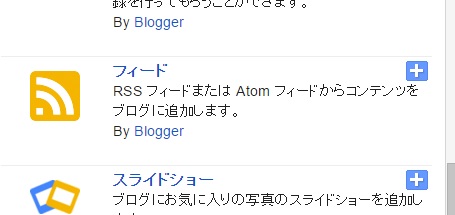Bloggerの見出しタグ<h2><h3><h4>のサイズや色を簡単に変更する方法
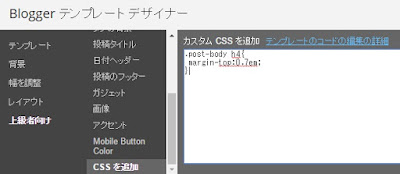
Bloggerの<h2><h3><h4>をCSSで簡単に変える方法 最近、Bloggerのテンプレートの HTML編集 ではなく、 カスタマイズ の編集画面から簡単に見出しタグを変更する方法を発見しました。手順は次の通りです。まず Bloggerテンプレートデザイナー の画面を開き、 上級者向け という文字を選択します。すると一番下のメニューに CSSを追加 という項目がありますのでそれを選択します。 このCSSを追加というところにテキストエリアが表示されます。 Bloggerの記事本文の見出しタグのCSSのクラスは「post-body」です。 Bloggerの記事本文の見出しタグのサイズを変更するには、記事本文を示すスタイルシートのクラスを指定します。 見出しタグ<h2></h2>のスタイルシートの変更方法 .post-body h2{ font-size:お好きなサイズpx; margin-top:お好みのサイズ; } このテキストをカスタムCSSを追加というところにコピーペーストしてお好みの数値を入力してください。小見出し、準見出しはそれぞれh3とh4です。 入力したCSSはどこに記入されているのか? このBloggerテンプレートデザイナーのカスタムCSSで入力した内容は <skin></skin> の間の一番最後の行に保存されています。ですのでどのみち HTML編集画面 で作業しなければならなくなるところは同じです。